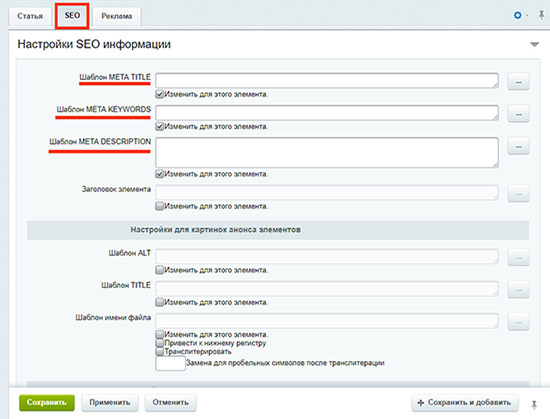Настройка авторизации через соцсети в 1С-Битрикс. Авторизация через соцсети битрикс
Авторизация через соцсети в Bitrix
5385 Посещений
В этой статье, мы поговорим о настройке авторизации пользователей на вашем сайте при использовании Bitrix как рабочей платформы. Отметим, что это достаточно удобная функция для новых пользователей сайта, поскольку она позволяет за считанные минуты пройти авторизацию, экономя время каждого из пользователей.
Для того, чтобы приступить к настройке авторизации через социальные сети на Bitrix, убедитесь о наличии модуля Социальные сервисы. Далее, зайдите в раздел Администрирование/Настройки/Настройки модуля. В окошке главный модуль, выберите Социальные сервисы, как указано на изображении ниже.
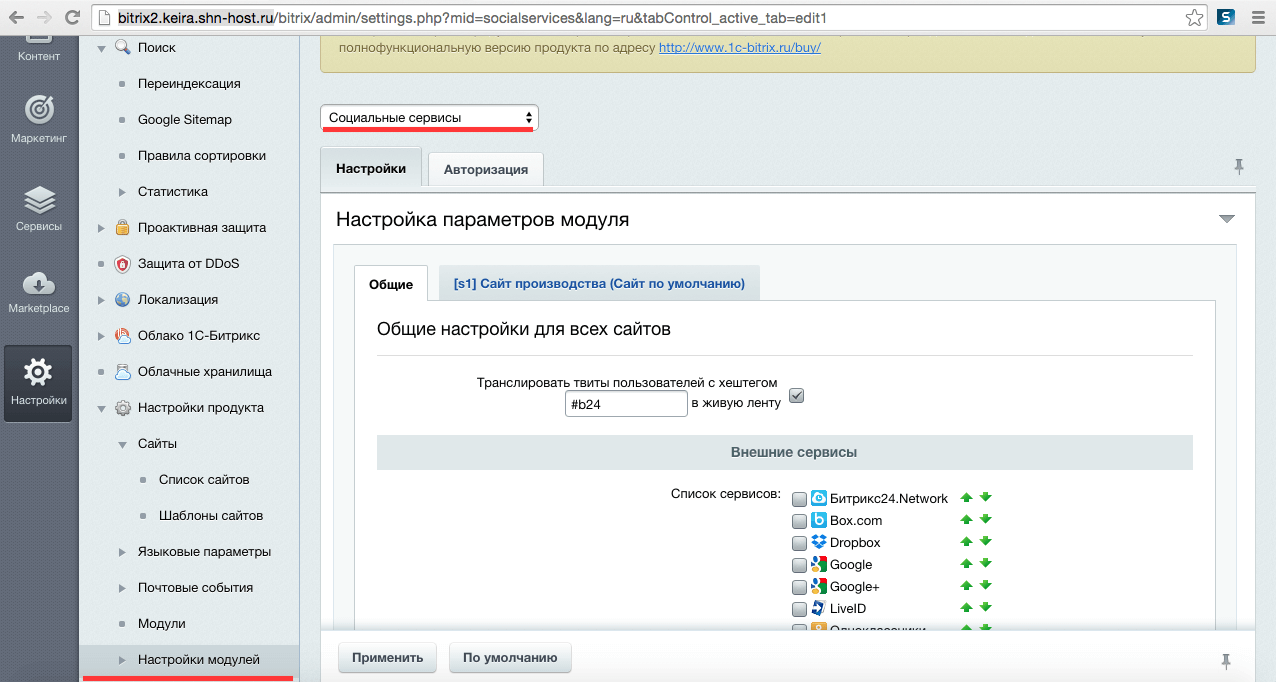
В открывшемся окне вы увидите огромную страницу с перечнем социальных сетей, для запуска которых, вам нужно будет ввести 2 кода, у каждой соцсети свой запрос. Например VK: ID приложения и Защищенный ключ.
Чтобы получить эти коды, вам необходимо сперва зарегистрироваться в тех соц сетях которые будут представлены на вашем сайте для авторизации и проделать некоторые манипуляции. На примере двух социальных сетей, мы рассмотрим более подробно как это правильно сделать.
Начнем с регистрации и получения кода в Vkontakte.
Тем у кого нет аккаунта, нужно пройти регистрацию на сайте http://vk.com.
Заходите в раздел Приложения/ мои Приложения где в правом верхнем углу увидите ссылку Управление.
Перейдя по ссылке нажимаете на кнопку "Создать Приложение".
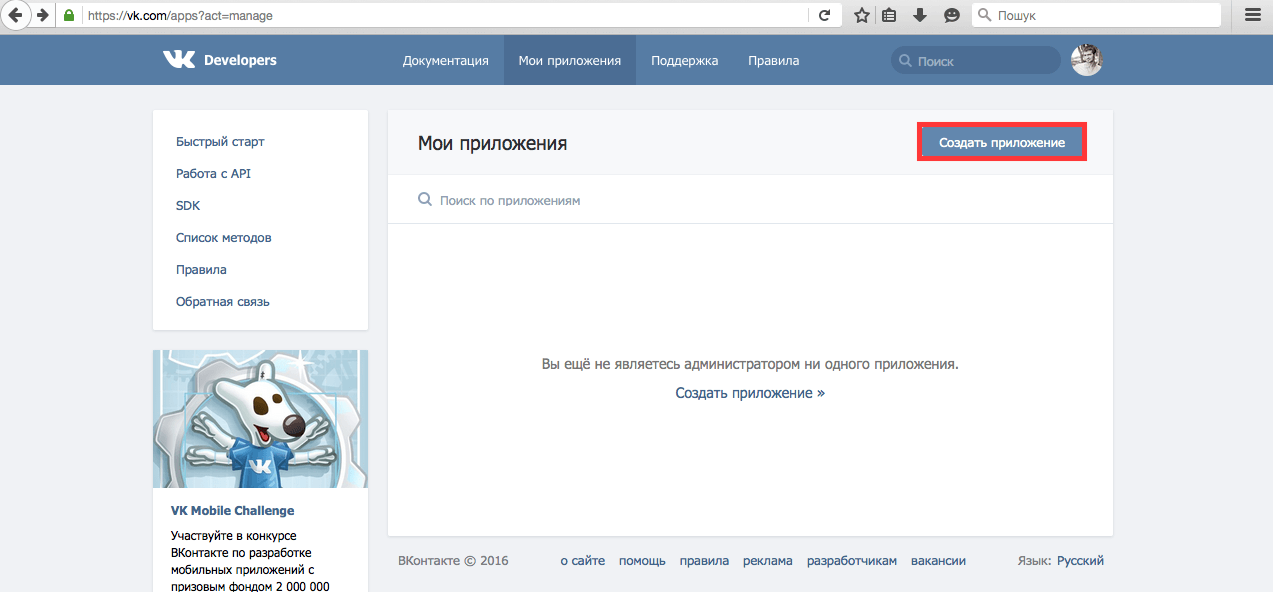
Перейдя к созданию приложения, выбираете веб-сайт и заполняете все нужные поля: Название, адрес сайта, домен, как указано на изображении, в конце нажимаете Подключить сайт.
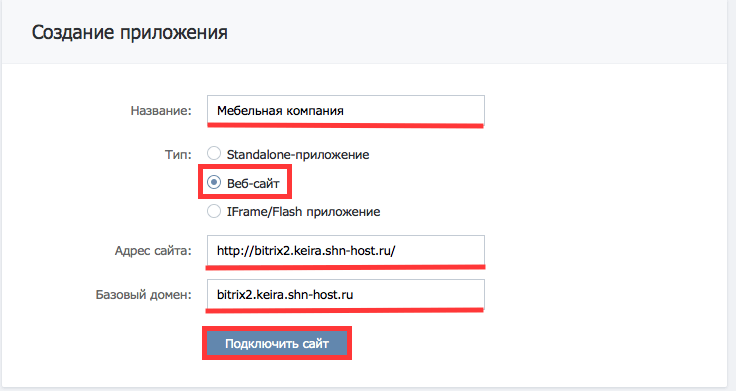
Чтобы подключить ваш сайт, сперва нужно получить код на свой телефон, который подтверждает, что вы живой человек, а не бот.
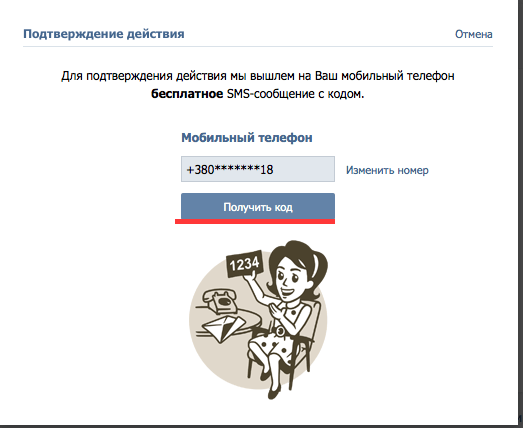
После получения кода на телефон вводите его в нужном поле и нажимаете на «Отправить код».
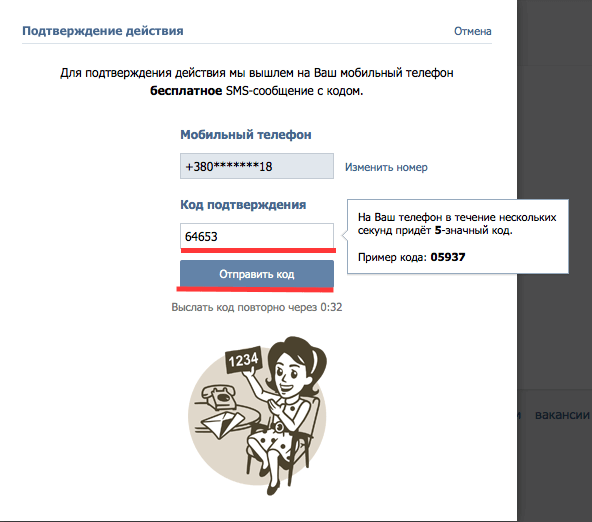
Далее, вы переходите к заполнению информации касательно рода деятельности вашей компании.
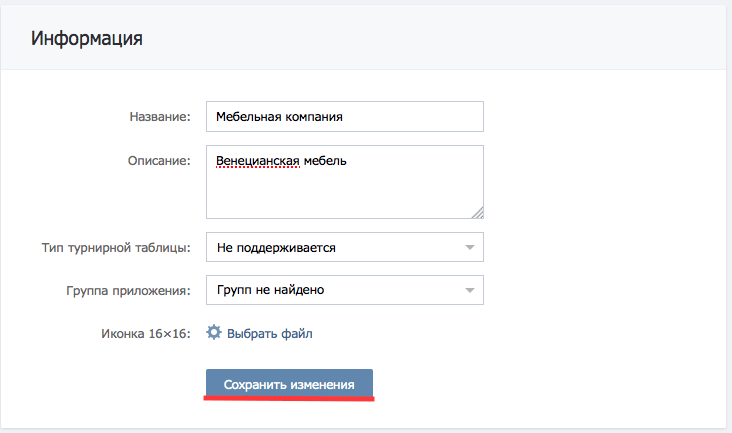
По завершению, сохраняете изменения и переходите в раздел Настройки, где и будут указаны те 2 кода, которые нужны для заполнения на Bitrix.
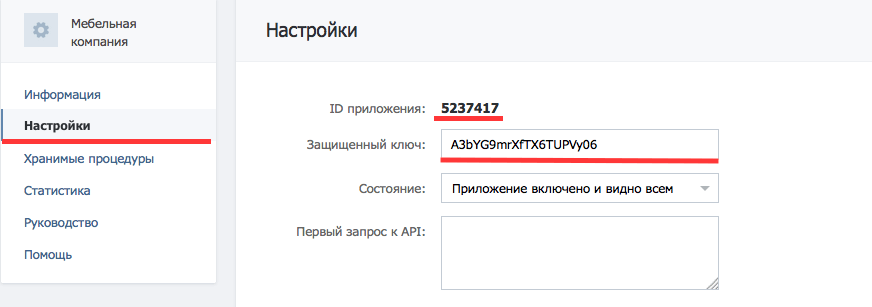
Возвращаемся в раздел Администрирования по настройке социальных сетей (как именно было указано ранее). Копируем 2 кода и нажимаем Применить внизу страницы.
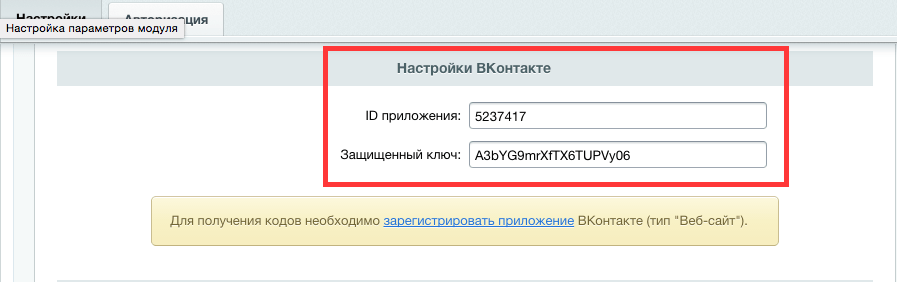
Теперь, зайдя на свой сайт как незарегистрированный пользователь, внизу на главной странице вы увидите ссылку для авторизации,

shneider-host.ru
Настройка авторизации через соцсети в 1С-Битрикс
Ниже приведены инструкции по подключению соц. сетей для возможности авторизации через них при использовании модуля «Авторизация 3.0»Настройка авторизации через «ВКонтакте» (10 минут)
Необходимо зарегистрироваться на сайте http://vk.com.После регистрации открывайте ссылку http://vk.com/editapp?act=create.Заполняете форму в соответствии с подсказками на этой картинке
Создание приложения необходимо подтвердить. Для этого на ваш номер телефона, указанный при регистрации на сайте «ВКонтакте» будет отправлено SMS сообщение с кодом подтверждения. Введите этот код и щелкните на кнопке «Отправить код»
Заполняете данные вашего приложения в соответсвии с подсказками на картинке и щелкаете на кнопке «Сохранить изменения».
Далее переходите на вкладку «Настройки» и копируете поля настройки модуля авторизации ID приложения и Защищенный ключ. Поля указаны на картинке. У вас будут совершенно другие значения, не берите данные с картинки, они у вас работать не будут.
Настройка авторизации через «Одноклассники» (15 минут)
Необходимо зарегистрироваться на сайте http://odnoklassniki.ru.Переходите по ссылке http://www.odnoklassniki.ru/devaccess и подаете заявку на регистрацию разработчика. Читаете условия, ставите галочку и давите зеленую кнопку.
Переходите по ссылке http://www.odnoklassniki.ru/dk?st.cmd=appEdit&st._aid=Apps_Info_MyDev_AddApp и заполняете форму в соответствии с подсказками на картинке ниже. В поле «Ссылка callback» введите http://ВАШСАЙТ/bitrix/tools/bxmod_auth.php?type=ok (замените ВАШСАЙТ в ссылке на домен вашего сайта).
Обязательно укажите в данных полях http://ВАШСАЙТ/bitrix/tools/bxmod_auth.php?type=ok (замените ВАШСАЙТ в ссылке на домен вашего сайта).
И поставьте галочку «Разрешить клиентскую OAuth авторизацию».После этого на ваш адрес электронной почты придет письмо, в котором будут: «Application ID», «Публичный ключ приложения» и «Секретный ключ приложения».
Иногда письмо приходит в течение 15 минут, просто наберитесь терпения и дождитесь этого письма. Введите эти данные в соответсвующие поля в настройках модуля авторизации вашего сайта.Настройка авторизации через «Facebook» (15 минут)
Необходимо зарегистрироваться на сайте http://www.facebook.com.Переходите по ссылке https://developers.facebook.com/apps.И щелкаете зеленую кнопку в верхней правой части «Create New App».
Откроется диалоговое окно с формой. Заполняете форму в соответсвии с подсказками на картинке и щелакаете по синей кнопке.
Появится окно с защитой от автоматических регистраций. Вводите код с картинки и щелкаете кнопку «Отправить».
Вы будуте перенаправлены на страницу вашего приложения. Щелкните на кнопке «Show» и скопируйте данные в настройки модуля авторизации.
Перейдите в раздел «Settings», затем перейдите на вкладку «Advanced» и прокрутите страницу ниже.
Найдите поле «Valid OAuth redirect URIs» и введите в него http://ВАШСАЙТ/bitrix/tools/bxmod_auth.php?type=fb (замените ВАШСАЙТ в ссылке на домен вашего сайта).И щелкните кнопку «Save Changes».
В [Settings -> Basic] укажите ваш контактный e-mail.После этого перейдите в [Status & Review] и переключите пункт «Do you want to make this app and all its live features available to the general public?» в положение [On].Настройка авторизации через «Mail.ru» (10 минут)
Необходимо зарегистрироваться на сайте http://mail.ru.Переходите по ссылке http://api.mail.ru/sites/my/add.Читаете условия использования, ставите галочку и щелкаете кнопку «Продолжить».
Откроется форма. Заполните ее в соответствии с подсказками на картинке.
Далее вам будет предложено закачать специальный файл. Это делать совсем не обязательно, просто нажмите кнопку «Продолжить».
А в ответ на угрожающее сообщение щелкните по ссылке «Пропустить».
В итоге вы получите все данные, необходимые для работы авторизации. Скопируйте эти данные в настройки модуля авторизации вашего сайта.
Настройка авторизации через «Яндекс» (3 минуты)
Необходимо зарегистрироваться на сайте http://yandex.ru.Переходите по ссылке https://oauth.yandex.ru/client/new и заполняете форму в соответствии с подсказками на картинке ниже. В поле «Callback URI» введите http://ВАШСАЙТ/bitrix/tools/bxmod_auth.php?type=ya (замените ВАШСАЙТ в ссылке на домен вашего сайта).И щелкните кнопку «Создать».
В итоге вы получите все данные, необходимые для работы авторизации. Скопируйте эти данные в настройки модуля авторизации вашего сайта.
Настройка авторизации через «Google» (5 минут)
Необходимо зарегистрироваться на сайте http://google.com.Переходите по ссылке https://code.google.com/apis/console#accessИ щелкайте синюю кнопку «Create project…».
Переходите в раздел «Credentials» и нажимаете кнопку «Create new Client ID».
Появится диалоговое окно с формой. Заполняйте форму в соответствии с подсказками на картинке ниже. В поле «Authorized redirect URI» введите http://ВАШСАЙТ/bitrix/tools/bxmod_auth.php?type=gg (замените ВАШСАЙТ в ссылке на домен вашего сайта).И щелкните кнопку «Create Client ID».
В итоге вы получите все данные, необходимые для работы авторизации. Скопируйте эти данные в настройки модуля авторизации вашего сайта.
После этого перейдите на вкладку «Consent screen» и введите данные о вашем сайте.Настройка авторизации через «Twitter» (5 минут)
Необходимо зарегистрироваться на сайте http://twitter.com.Переходите по ссылке https://apps.twitter.com/И щелкайте кнопку «Create New App».
Перед вами появится форма. Вводите все необходимые данные, в поле «Callback URL» введите http://ВАШСАЙТ/bitrix/tools/bxmod_auth.php?type=tw (замените ВАШСАЙТ в ссылке на домен вашего сайта).И нажимайте кнопку «Create your Twitter application» под формой.
На открывшейся странице перейдите на вкладку «API Keys».
Скопируйте API key и API secret в соответствующие поля в настройках модуля.
Перейти в Маркетплейс— See more at: http://bxmod.ru/mods/avtorizatsiya-3-0/nastroyka-avtorizatsii-cherez-sots-servisy.html#sthash.seA5NZAI.dpuf
aposnov.ru
Как настроить авторизацию через социальные сети?
Необходимо позволить посетителям интернет-магазина авторизовываться через социальные сети: Вконтакте, Facebook, Яндекс, Мой Мир, Google + и т.д.
Решение
По умолчанию в готовых интернет-магазинах Аспро отсутствует возможность авторизации через социальные сервисы. Однако вы можете самостоятельно подключить ее для популярных социальных сетей.
Инструкция:
Перейдите в настройки социальных сервисов: Настройки → Настройки продукта → Настройки модулей → Социальные сервисы
Отметьте сервисы, через которые вы хотите разрешить авторизацию – например, Яндекс или Вконтакте.

В блоках настроек социальных сервисов найдите поля настроек. Например, вы хотите, чтобы пользователи могли авторизовываться через свои аккаунты в Яндексе. Для этого вам нужно скопировать в поля код ID и пароль приложения. Если вы хотите подключить, к примеру, Вконтакте, потребуется ввести ID и ключ. Получить эти данные помогут подсказки в желтом поле со ссылками на страницы с инструкциями от сервисов.

На вкладке «Авторизация» активируйте параметр «Разрешить регистрацию новых пользователей через соцсети» и нажмите кнопку «Применить».

Итог: при регистрации пользователи могут зайти на сайт с помощью своего Яндекс-аккаунта.

Важно! Если после настройки авторизация через социальные сети не работает, проверьте настройки изображений в профиле пользователя. Перейдите в настройки главного модуля: Настройки → Настройки продукта → Настройки модулей → Главный модуль. Найдите блок «Изображение в профиле пользователя». Удалите значения в полях «Максимальная ширина в пикселях», «Максимальная высота в пикселях», «Максимальный размер файла в байтах».
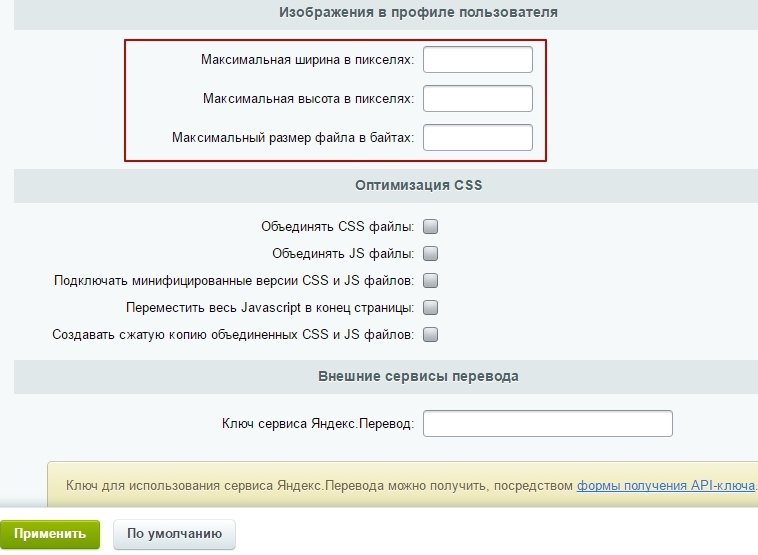
Примените изменения и проверьте результат: авторизация должна проходить успешно.
Настройка авторизации через соцсети за 1 минуту 20 секунд.
Подключайте авторизацию на сайте через соцсети и включайте нужные сервисы. Используйте все возможности для взаимодействия с клиентами.
aspro.ru